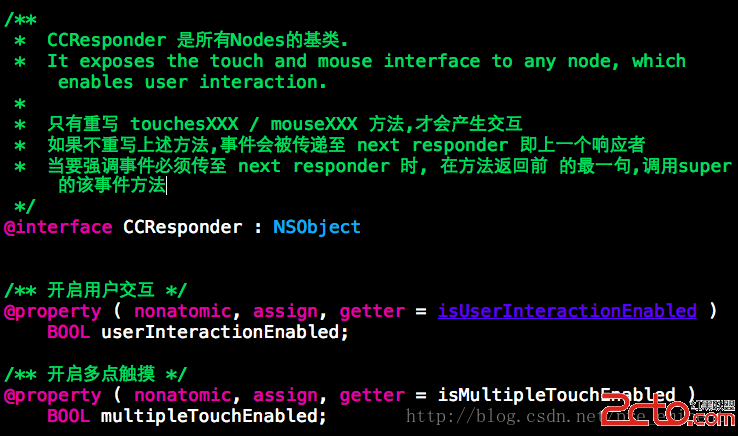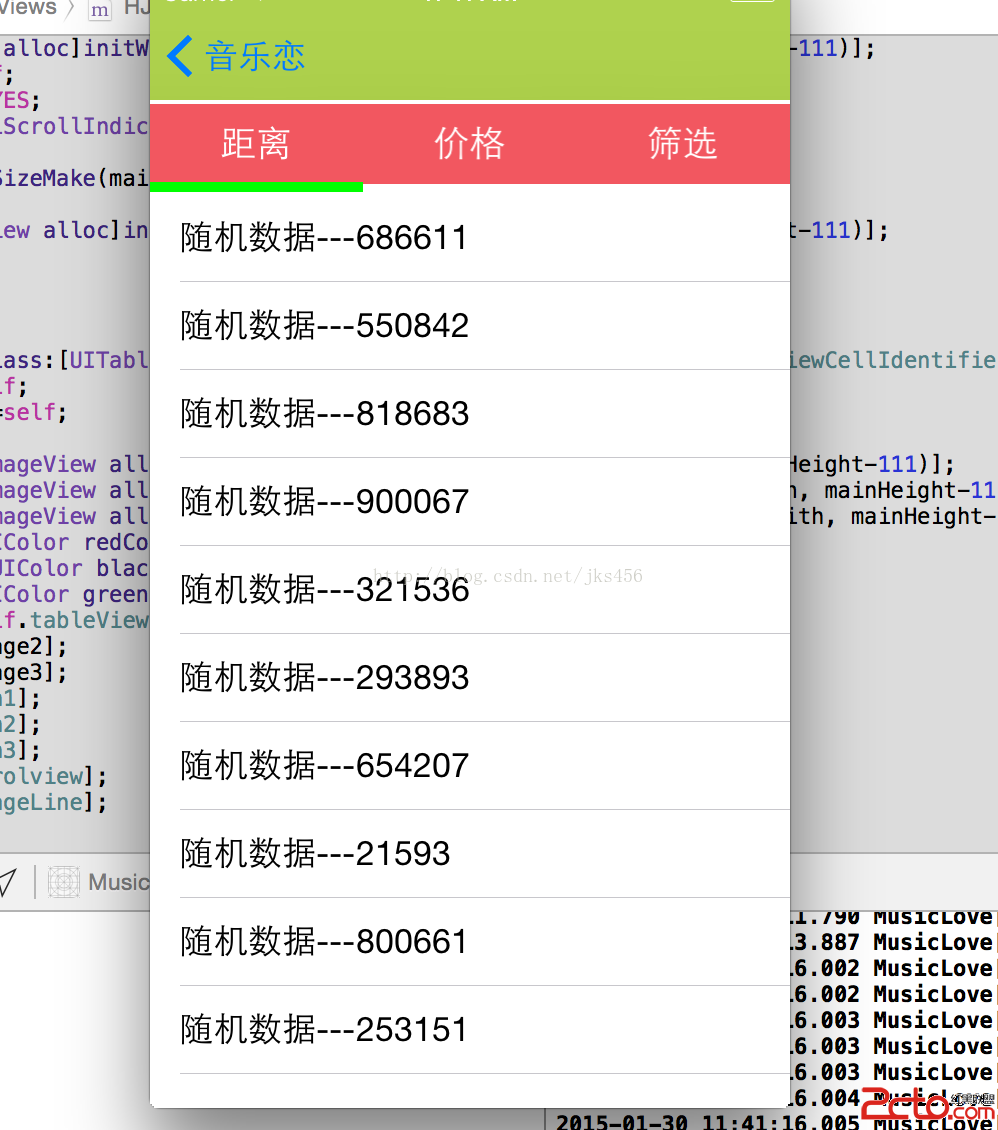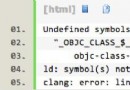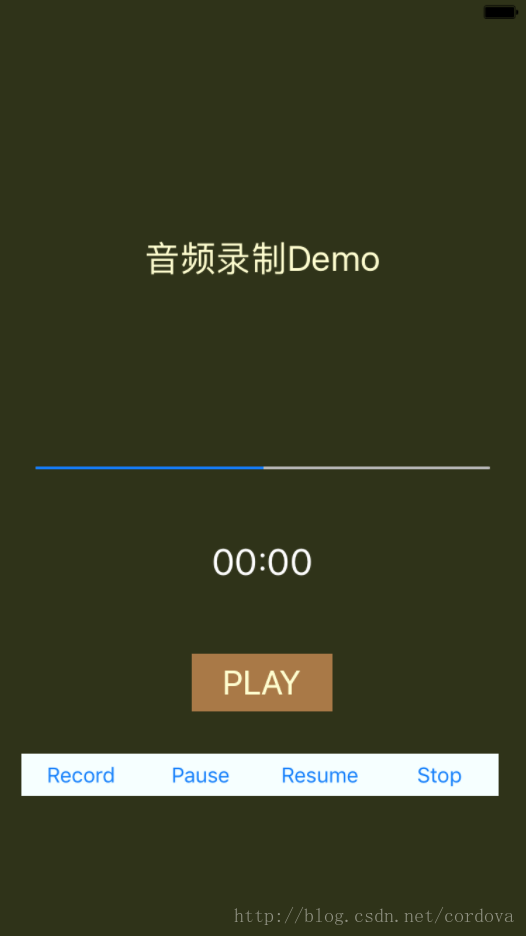詳解iOS時間選擇框
編輯:IOS開發綜合
本文實例為大家介紹了iOS時間選擇框的示例代碼,供大家參考,具體內容如下
代碼:
一、頭文件
#import <UIKit/UIKit.h> @class ITTPickView; @protocol ITTPickViewDelegate <NSObject> @optional -(void)toobarDonBtnHaveClick:(ITTPickView *)pickView resultString:(NSString *)resultString; @end @interface ITTPickView : UIView @property(nonatomic,weak) id<ITTPickViewDelegate> delegate;//委托 /** * 通過時間創建一個DatePicker * * @param date 默認選中時間 * @param isHaveNavControler是否在NavControler之內 * * @return 帶有toolbar的datePicker */ -(instancetype)initDatePickWithDate:(NSDate *)defaulDate datePickerMode:(UIDatePickerMode)datePickerMode isHaveNavControler:(BOOL)isHaveNavControler; /** * 從窗口移除本控件 */ -(void)removeView; /** * 在窗口顯示本控件 */ -(void)showView; @end
二、ITTPickView的實現,主要的控件UIToolBar、UIDatePicker,點擊確定後執行-(void)toobarDonBtnHaveClick:(ITTPickView *)
pickView resultString:(NSString *)resultString(因為是可選的委托事件,實現了才會執行);獲得選擇的時間字符串。
#import "ITTPickView.h"
#define ITTToobarHeight 40
@interface ITTPickView ()
@property (nonatomic,assign) NSDate *defaulDate;//默認時間
@property (nonatomic,strong) UIDatePicker *datePicker;//datePicker控件
@property (nonatomic,assign) NSInteger pickeviewHeight;//pickerView的高度
@property (nonatomic,strong) UIToolbar *toolbar;//toolBar控件
@property (nonatomic,copy) NSString *resultString;//返回的時間字符串
@property (nonatomic,assign) NSInteger selfOriginy;//當前view的frame.origin.y
@property (nonatomic,assign) NSInteger selfViewInitH;//初始狀態view的frame.origin.y
@end
@implementation ITTPickView
//初始化ITTPickView,
- (instancetype)initDatePickWithDate:(NSDate *)defaulDate datePickerMode:(UIDatePickerMode)datePickerMode isHaveNavControler:(BOOL)isHaveNavControler {
self = [super init];
if (self) {
self.defaulDate = defaulDate;
[self setUpDatePickerWithdatePickerMode:datePickerMode];
[self setFrameWith:isHaveNavControler];
[self setUpToolBar];
}
return self;
}
//設定ITTPickView的frame大小
-(void)setFrameWith:(BOOL)isHaveNavControler {
CGFloat toolViewX = 0;
CGFloat toolViewH = self.pickeviewHeight + ITTToobarHeight;
CGFloat toolViewY;
if (isHaveNavControler) {
toolViewY = [UIScreen mainScreen].bounds.size.height - toolViewH - 50;
}else {
toolViewY = [UIScreen mainScreen].bounds.size.height - toolViewH;
}
CGFloat toolViewW = [UIScreen mainScreen].bounds.size.width;
CGFloat toolViewInitH = [UIScreen mainScreen].bounds.size.height;
self.selfViewInitH = toolViewInitH;//初始狀態view的frame.origin.y
self.selfOriginy = toolViewY;//當前view的frame.origin.y
self.frame = CGRectMake(toolViewX, toolViewInitH, toolViewW, toolViewH);
}
//設定datePicker控件的樣式以及frame大小,並作為view的子視圖
-(void)setUpDatePickerWithdatePickerMode:(UIDatePickerMode)datePickerMode {
UIDatePicker *datePicker = [[UIDatePicker alloc] init];
datePicker.locale = [[NSLocale alloc] initWithLocaleIdentifier:@"zh-CN"];
datePicker.datePickerMode = datePickerMode;
datePicker.backgroundColor = [UIColor whiteColor];
if (self.defaulDate) {
[datePicker setDate:self.defaulDate];
}
self.datePicker = datePicker;
datePicker.frame = CGRectMake(0, ITTToobarHeight, [UIScreen mainScreen].bounds.size.width, datePicker.frame.size.height);
self.pickeviewHeight = datePicker.frame.size.height;
[self addSubview:datePicker];
}
//設置toolBar的各個屬性,並作為view的子視圖
- (void)setUpToolBar {
self.toolbar = [self setToolbarStyle];
[self setToolbarWithPickViewFrame];
[self addSubview:self.toolbar];
}
//設置toolBar的樣式
-(UIToolbar *)setToolbarStyle {
UIToolbar *toolbar = [[UIToolbar alloc] init];
UIBarButtonItem *left = [[UIBarButtonItem alloc] initWithTitle:@" 取消 " style:UIBarButtonItemStylePlain target:self action:@selector(removeView)];
UIBarButtonItem *centerSpace = [[UIBarButtonItem alloc] initWithBarButtonSystemItem:UIBarButtonSystemItemFlexibleSpace target:self action:nil];
UIBarButtonItem *right = [[UIBarButtonItem alloc] initWithTitle:@" 確定 " style:UIBarButtonItemStylePlain target:self action:@selector(doneClick)];
toolbar.items = @[lefttem, centerSpace, right];
return toolbar;
}
//設定tooBar的frame大小
- (void)setToolbarWithPickViewFrame {
self.toolbar.frame = CGRectMake(0, 0,[UIScreen mainScreen].bounds.size.width, ITTToobarHeight);
}
//點擊確定按鈕
-(void)doneClick {
if (self.datePicker) {
NSDateFormatter *dateFormatter = [[NSDateFormatter alloc] init];
dateFormatter.dateFormat = @"yyyy-MM-dd";
self.resultString = [dateFormatter stringFromDate:self.datePicker.date];
}
if ([self.delegate respondsToSelector:@selector(toobarDonBtnHaveClick:resultString:)]) {
[self.delegate toobarDonBtnHaveClick:self resultString:self.resultString];
}
[self removeView];
}
/**
* 從窗口移除本控件
*/
- (void)removeView {
[UIView animateWithDuration:0.25f animations:^{
self.frame = CGRectMake(self.frame.origin.x, self.selfViewInitH, self.frame.size.width, self.frame.size.height);
} completion:^(BOOL finished) {
if (finished) {
[self removeFromSuperview];
}
}];
}
/**
* 在窗口顯示本控件
*/
- (void)showView {
[[UIApplication sharedApplication].keyWindow addSubview:self];
[UIView animateWithDuration:0.25f animations:^{
self.frame = CGRectMake(self.frame.origin.x, self.selfOriginy, self.frame.size.width, self.frame.size.height);
} completion:^(BOOL finished) {
}];
}
@end
三、運用ITTPickView
UIButton *testBitton = [[UIButton alloc] initWithFrame:CGRectMake(0, 450, 111, 40)];
[testBitton setBackgroundColor:[UIColor redColor]];
[testBitton addTarget:self action:@selector(test) forControlEvents:UIControlEventTouchUpInside];
//點擊按鈕彈出時間選擇框
- (void)test {
ITTPickView *datePicker = [[ITTPickView alloc] initDatePickWithDate:[NSDate date] datePickerMode:UIDatePickerModeDate isHaveNavControler:NO];
[datePicker showView];
}
以上就是本文的全部內容,希望對大家的學習有所幫助。
相關文章
+